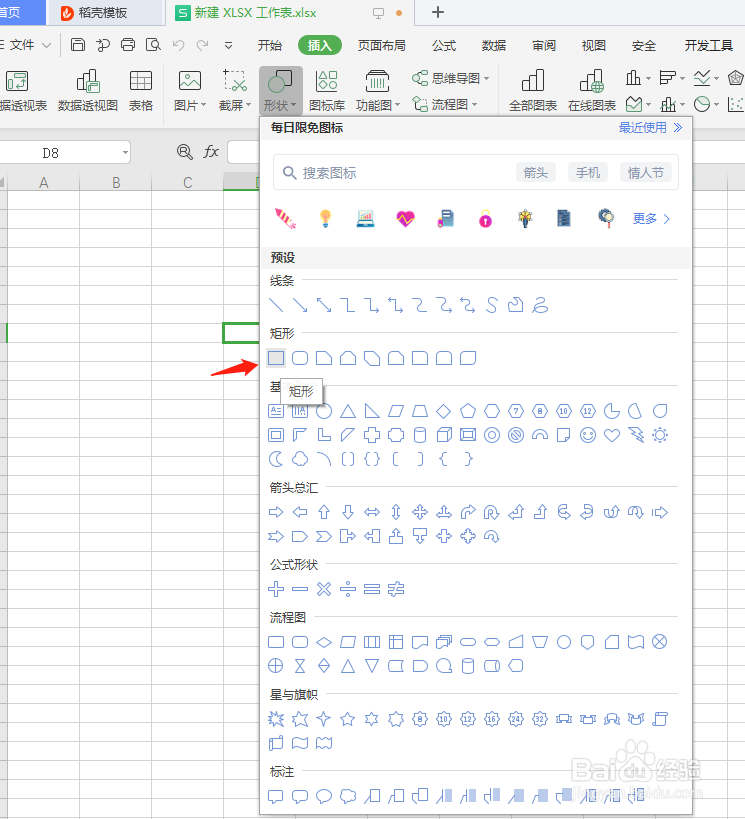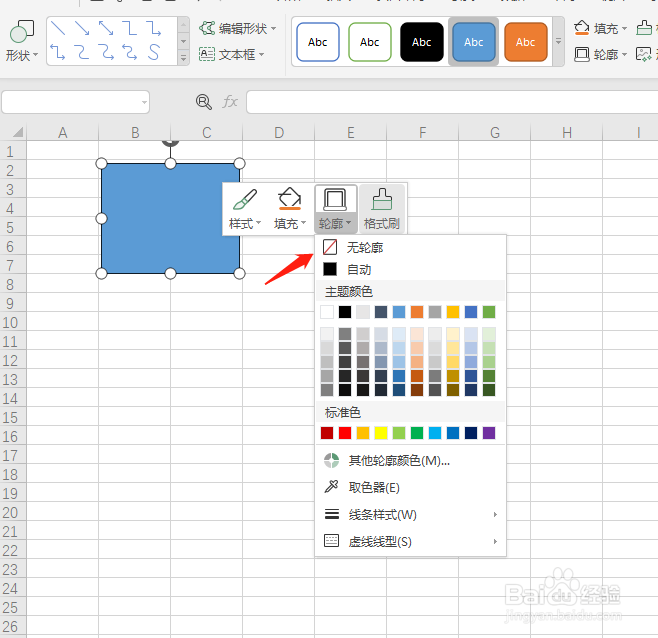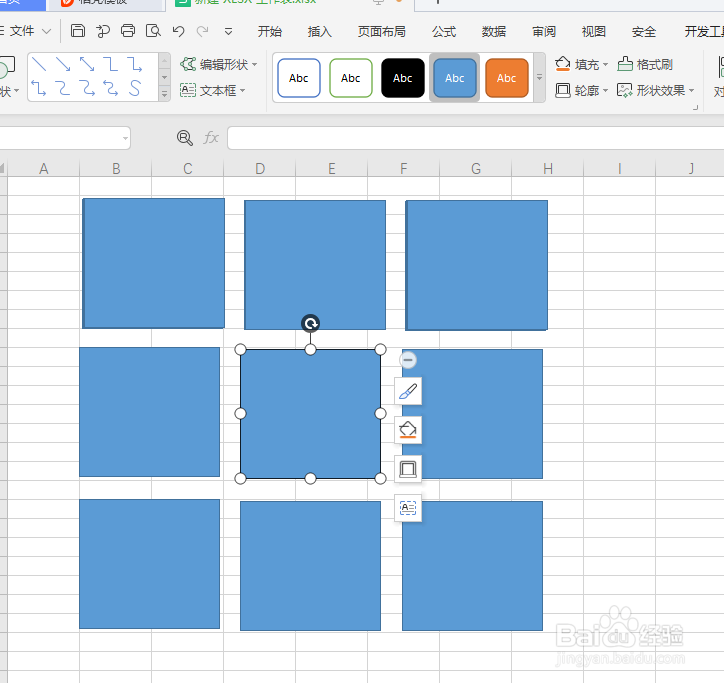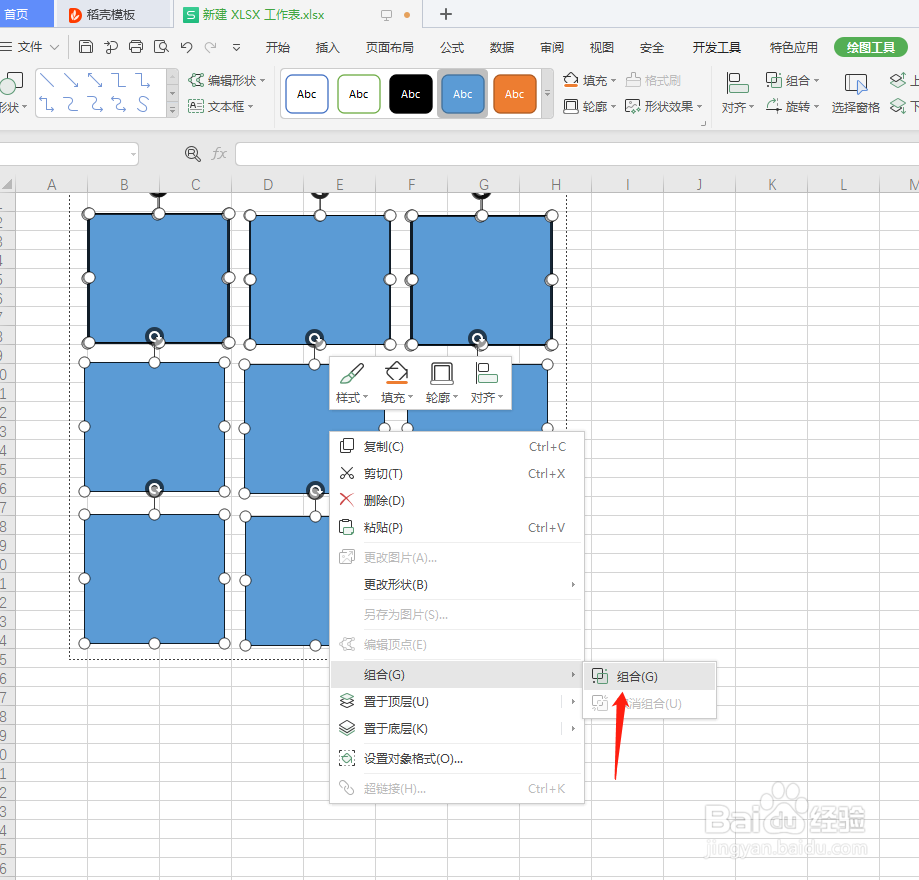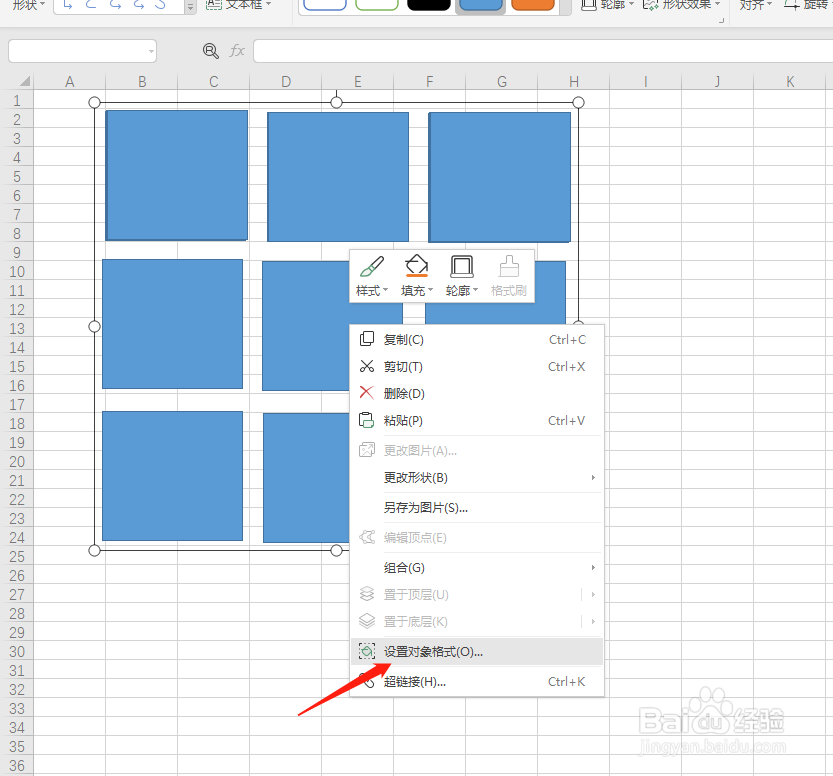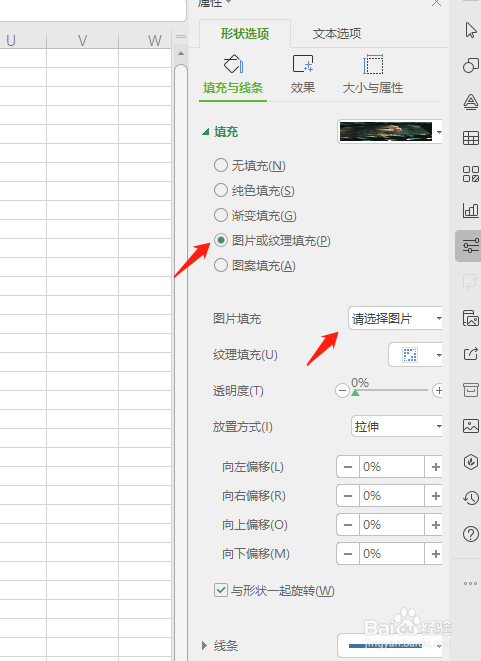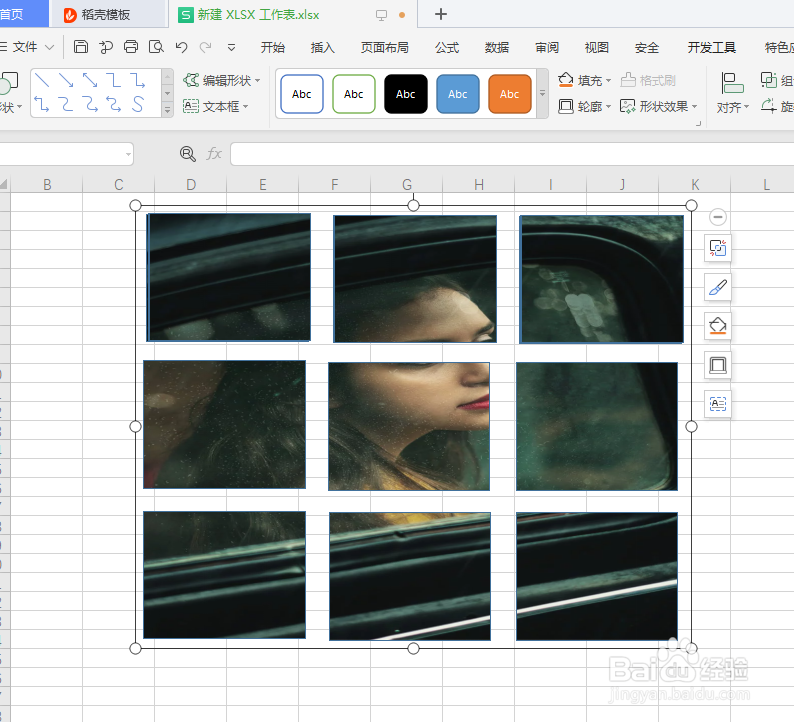如何用Excel制作朋友圈九宫格照片
1、点击插入,选择矩形。
2、右键单击插入的矩形,选择轮廓,选择无轮廓。
3、横向复制三个插入的图形,纵向复制三个插入的图形。
4、单击图形,按Ctrl+A全选,单击右键选择组合。
5、单击右键,选择组合图形,选择设置对象格式。
6、在填充框内选择图片或纹理填充,再在图片填充处选择需要的图片即可。
7、一张九宫格的图片就做好了。
声明:本网站引用、摘录或转载内容仅供网站访问者交流或参考,不代表本站立场,如存在版权或非法内容,请联系站长删除,联系邮箱:site.kefu@qq.com。
阅读量:31
阅读量:91
阅读量:30
阅读量:46
阅读量:27